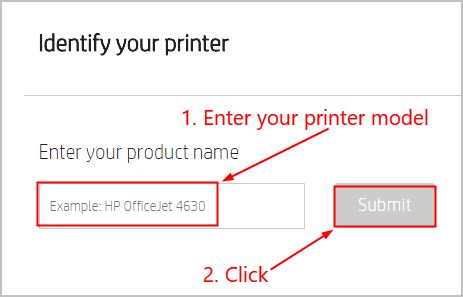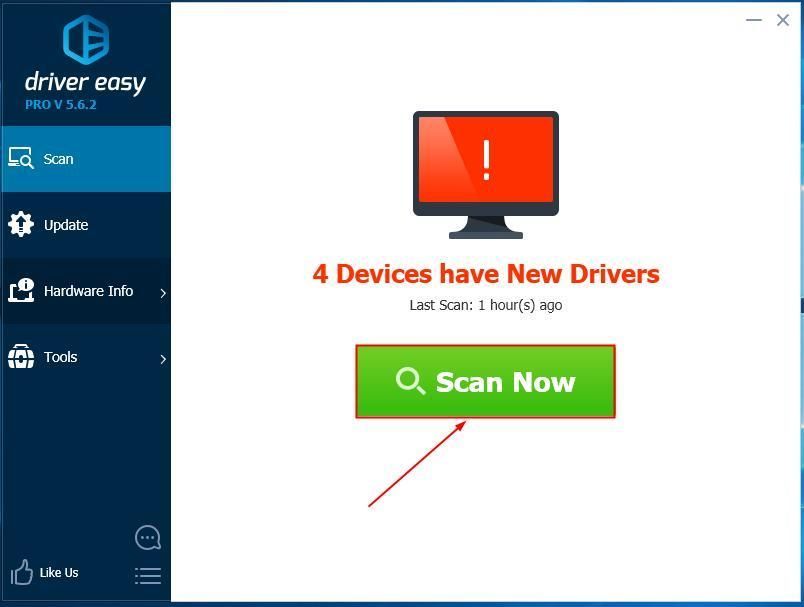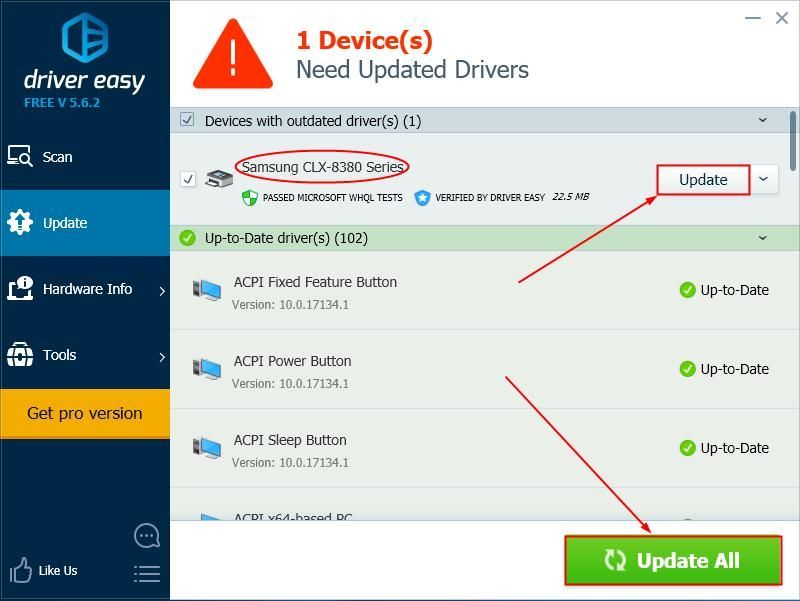'>
Este esențial să mențineți actualizat driverul pentru imprimanta Samsung astfel încât imprimanta dvs. să funcționeze în formă de vârf și să prevină imprimanta nu tipărește , sistemul se prăbușește probleme. În această postare, vă prezentăm 2 moduri simple de a face acest lucru actualizați driverul de imprimantă Samsung .
2 opțiuni pentru actualizarea driverelor de imprimantă Samsung:
Iată 2 opțiuni pentru a vă actualiza driverul de imprimantă Samsung Windows 10 , 8.1 și 7 :
- Actualizați manual driverul de imprimantă Samsung
- Actualizați automat driverul de imprimantă Samsung (recomandat)
Opțiunea 1: actualizați-mă Imprimanta Samsung driverul manual
Aici, Samsung CLX-8380 Series este folosit ca exemplu de imprimantă. S-ar putea să doriți să verificați modelul dvs. de imprimantă pentru a urma pașii. Și de când HP a achiziționat Samsung Printer Business , va trebui să mergi la Site-ul oficial HP pentru a descărca driverul pentru Imprimanta Samsung .Pentru a descărca și actualiza manual driverul de imprimantă Samsung, va trebui mai întâi să accesați site-ul oficial HP, aflațicea mai recentă și corectă versiune, descărcați fișierul și instalați-l pe cont propriu. Are nevoie de timp, răbdare și anumite niveluri de abilități de calculator. Dacă nu te simți confortabiljoccu driverele de dispozitiv sau îngrijorându-vă cu privire la orice riscuri din acest proces, accesați Opțiunea 2 .
- Mergi la Site-ul oficial HP pentru descărcări de drivere și faceți clic pe Imprimantă .

- Tip modelul dvs. de imprimantă în casetă și faceți clic Trimite .
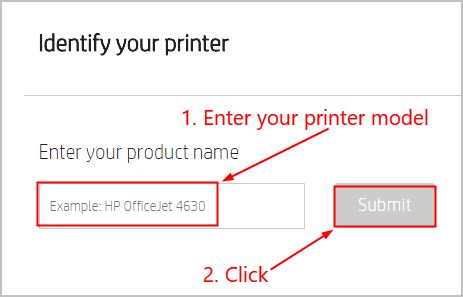
- Asigurați-vă că sistemul de operare selectat este versiunea potrivită pentru sistemul dvs. de operare Windows (Windows 10, pe 64 de biți în exemplul meu). Apoi apasa Driver - Software de instalare a produsului > Drivere de bază > Descarca ( primul rezultat pentru cea mai recentă versiune de driver).

- Faceți dublu clic pe fișierul descărcat și urmați instrucțiunile de pe ecran pentru a finaliza instalarea.
- Reporniți computerul pentru ca modificările să aibă efect.
Opțiunea 2: actualizați-mă Imprimanta Samsung driver automat (Recomandat)
Dacă nu aveți încredere în jocul manual cu șoferii, îl puteți face automat cu Șofer ușor .
Șofer ușor vă va recunoaște automat sistemul și va găsi driverele corecte pentru acesta. Nu trebuie să știți exact ce sistem rulează computerul dvs., nu trebuie să riscați să descărcați și să instalați driverul greșit și nu trebuie să vă faceți griji cu privire la greșeala la instalare. Driver Easy se ocupă de toate.
Puteți actualiza automat driverele cu ajutorul fișierului GRATUIT sau Versiunea Pro de la Driver Easy. Dar cu versiunea Pro este nevoie de doar 2 clicuri (și veți obține asistență completă și o garanție de 30 de zile pentru returnarea banilor):
- Descarca și instalați Driver Easy.
- Rulați Driver Easy și faceți clic pe Scaneaza acum buton. Driver Easy va scana computerul și va detecta orice driver de problemă.
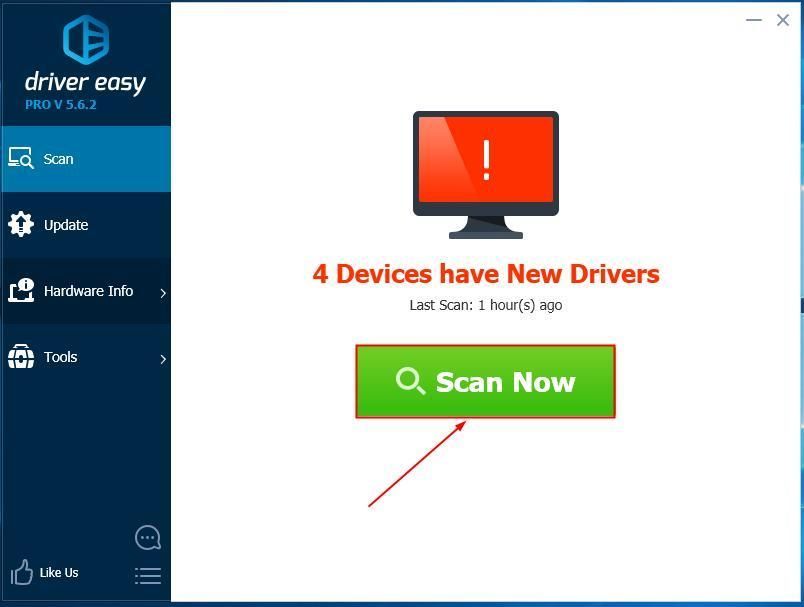
- Clic Actualizați-le pe toate pentru a descărca și instala automat versiunea corectă a Toate driverele care lipsesc sau sunt învechite în sistemul dvs. (acest lucru necesită Versiunea Pro - vi se va solicita să faceți upgrade când faceți clic Actualizați-le pe toate ).
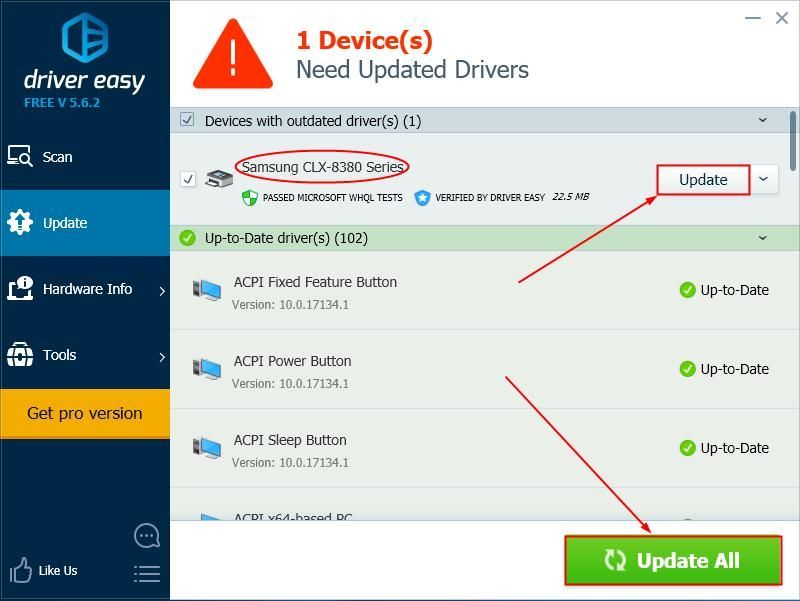
- Reporniți computerul pentru ca modificările să aibă efect.
Acum felicitări - ați instalat cel mai recent driver pentru imprimanta dvs. Samsung. Dacă aveți întrebări, idei sau sugestii, vă rugăm să ne anunțați în comentarii. Mulțumesc pentru lectură!